iPhoneを高画質Webカメラにできるアプリ、5月末まで無料入手可能 (PC Watch) - LINE NEWS
以前、iPhoneをwebカメラにできるツールとして有名なEpocCamについて投稿しました。
ただ、これは無料版では画質もそこそこ、広告もバンバン入るので、有料版の方が使いやすい。
でも、有料版は結構高いんですよね(980円)。
お金を払うのはちょっと、という人に朗報です。
macとiPhoneという組み合わせで、iPhoneをwebカメラとして使える有料アプリ「NDI HX Camera」が、期間限定で無料になってます。
使えるようになるところまでの手順を紹介します。
目次
iPhoneにアプリをいれる
App Storeで「NDI HX Camera」検索したら出てきます。
下のリンクを使っても大丈夫です。
検索したときに、「NDI HX Caputure」という似た名前のアプリも出てきますが、Cameraの方をインストールしましょう。
macにソフトをインストールする。
ここのページにいって・・・DOWNLOADボタンを押します
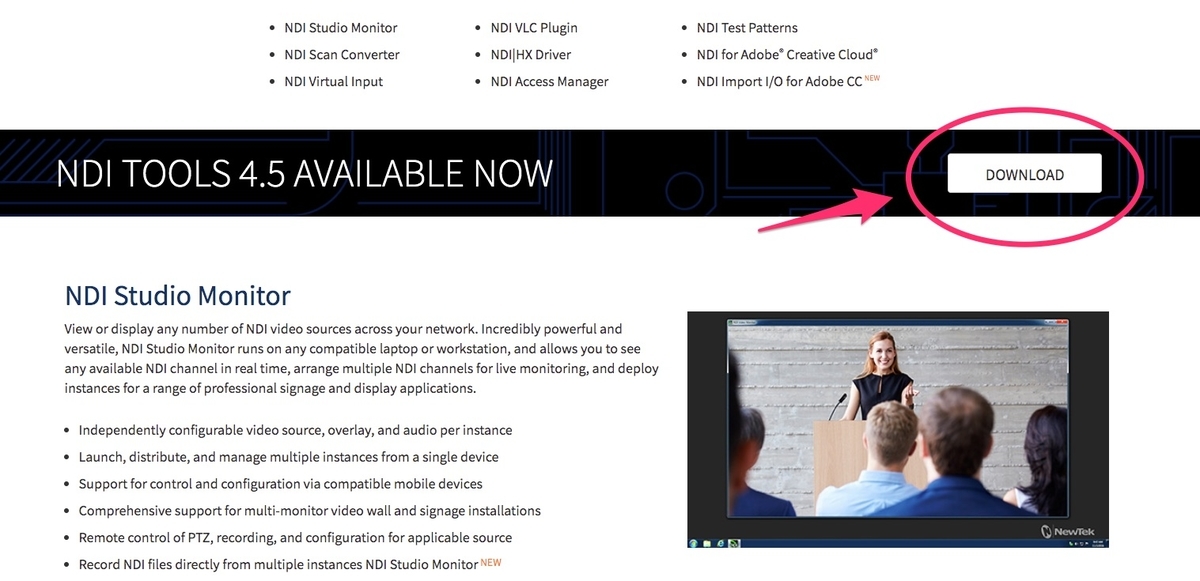
さらにこれを選択
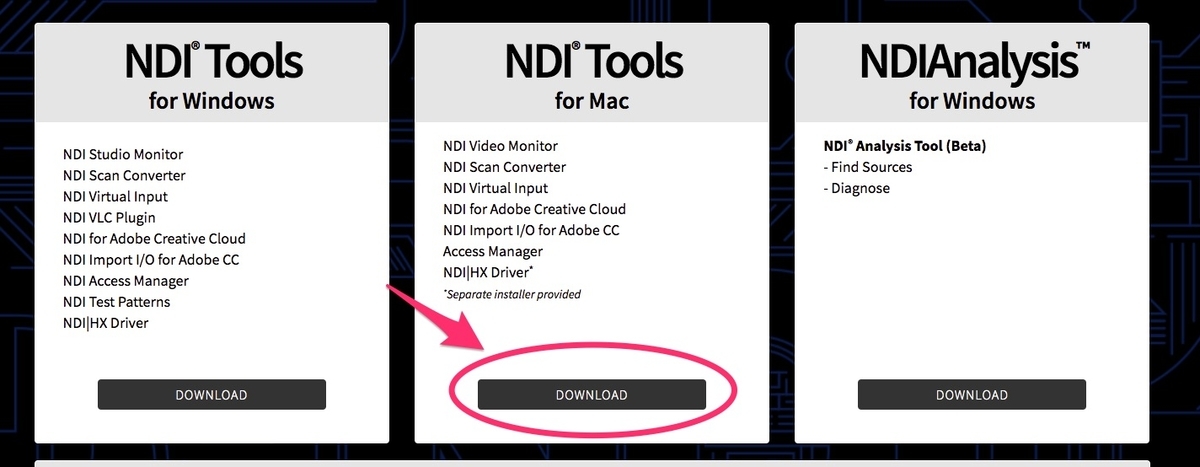
するとこんな画面が出てくるので、入力してDOWNLOAD
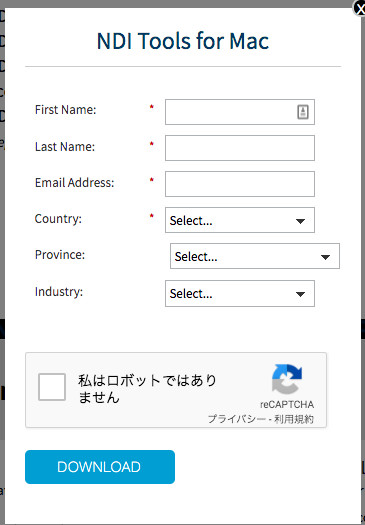
ダウンロードしたdmgファイルをダブルクリックすると.pkgがやたらといっぱい出てきますが、最低限必要なのは「NewTekNDIVirtualInput.pkg」だけです。
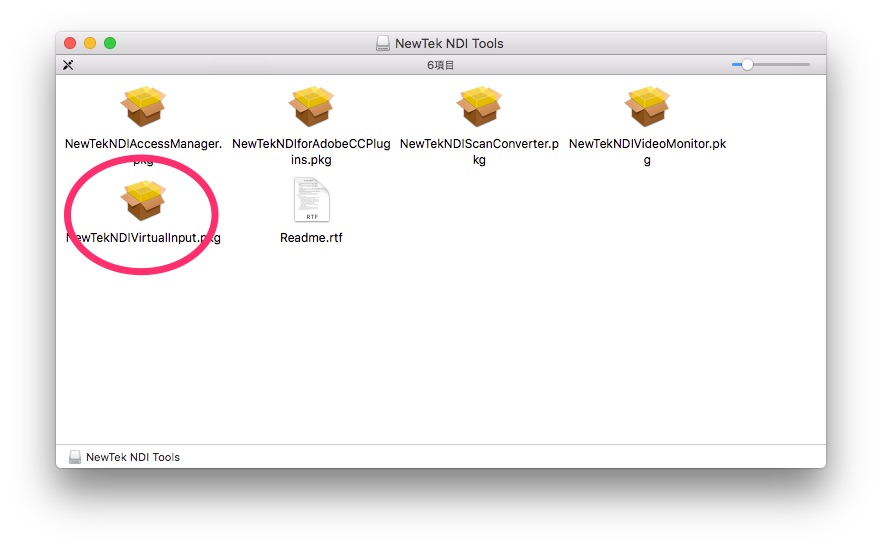
インストールが始まるので、次々と進めます。
NDI HX Cameraを使う
インストールが終わったら、アプリケーションフォルダに「NDI Virtual Input」というソフトがあるので、それを起動します。
すると、メニューバーにNDIのロゴが表示されるはずです。

ここで、iPhoneのNDI HX Cameraアプリを起動します。
すると、

このように、iPhoneが検出されます。
※macとiPhoneは同じネットワーク上にいることが条件です!
ちなみに、iPhone上では、、
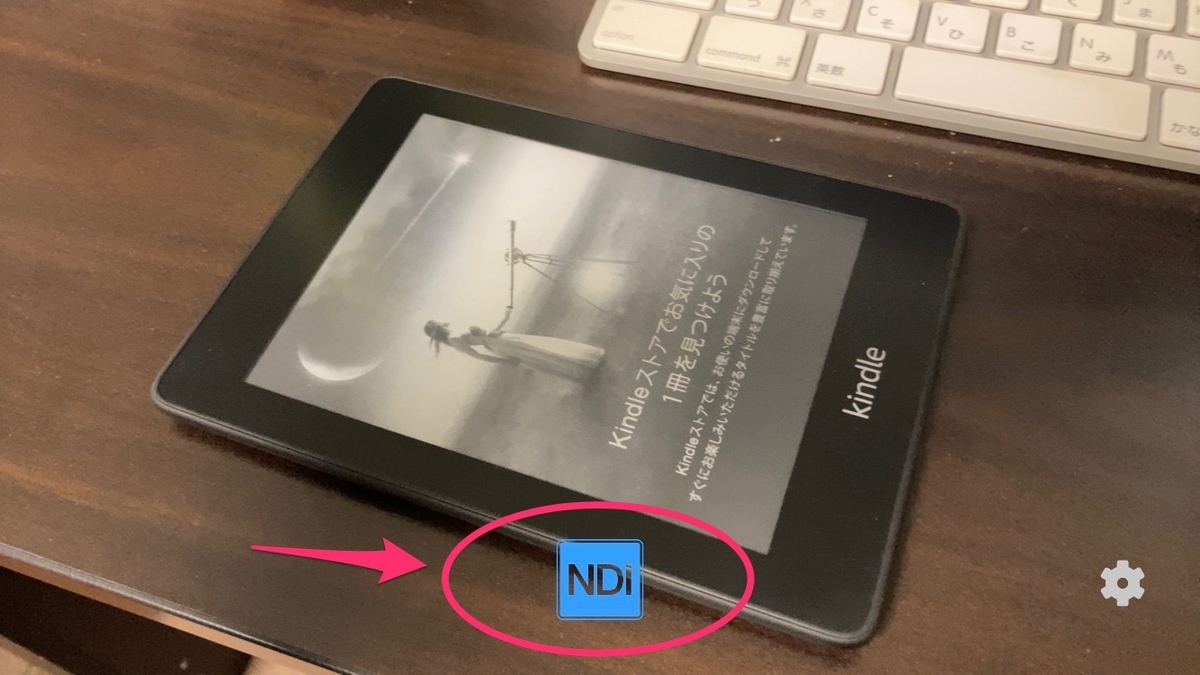
このボタンが青くなってないとmac上で認識されないので、青くなってなかったら押しましょう。
ここまで来たら、使いたいソフト(zoom,skypeなど)でカメラ設定をNDI HX Cameraに変えるだけです。
なんとマイクにもなる
NDI HX Cameraの良いところは、カメラだけでなく、マイクにもなることです。
使いたいソフトのオーディオ設定にも、NDIの選択肢が出ているはずです。
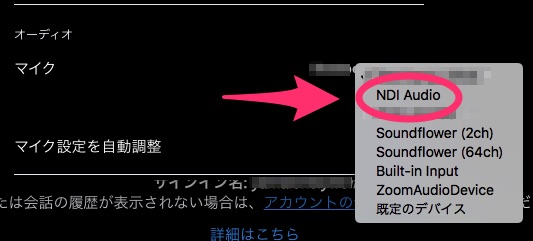
ただし、これは何かしらの環境によるようで、別のmacやソフトでは出ないこともありました。
感想
通常は有料ソフトというだけあって、画質も良いし、インカメラとアウトカメラの切り替えをはじめ、いろいろ設定もできる。
もちろん広告無し。
いまのうちに入れておけば完全無料で使えますので、ぜひお試しください。